ทุกคนเคยตกอยู่ในสถานการณ์ที่ต้องส่งเอกสารข้อความ แบบฟอร์ม หรืองานนำเสนอไปให้ใครสักคน และสงสัยว่าจะบันทึกในรูปแบบใด PDF ดูเหมือนจะเป็นไฟล์สากลมากที่สุด โดยแทบไม่มีอุปกรณ์ใดที่มีปัญหาในการเปิดไฟล์เลยแม้แต่น้อย ไม่ว่าจะเป็นคอมพิวเตอร์ แท็บเล็ต หรือสมาร์ทโฟน อย่างไรก็ตาม ความพยายามมักจะไม่ได้จบลงด้วยการแสดงที่ถูกต้อง เนื่องจากโดยปกติแล้วจำเป็นต้องแก้ไข ใส่คำอธิบายประกอบ ลงนาม หรือทำงานกับเอกสารในทางใดทางหนึ่ง หลายๆ คนคงสงสัยว่าคุณสามารถใช้ iPhone หรือ iPad เพื่อจุดประสงค์เหล่านี้ได้เช่นกัน คำตอบคือใช่แน่นอน ไม่ว่าในกรณีใด มีแอปพลิเคชั่นต่าง ๆ มากมายใน App Store ที่สามารถใช้เพื่อแก้ไขเอกสาร PDF บทความนี้จะทำให้การค้นหาของคุณง่ายขึ้น และจะแสดงแอปพลิเคชันที่จะทำให้การทำงานกับเอกสาร PDF เป็นเรื่องง่าย แม้แต่บนสมาร์ทโฟนหรือแท็บเล็ตของคุณ
มันอาจจะเป็น สนใจคุณ
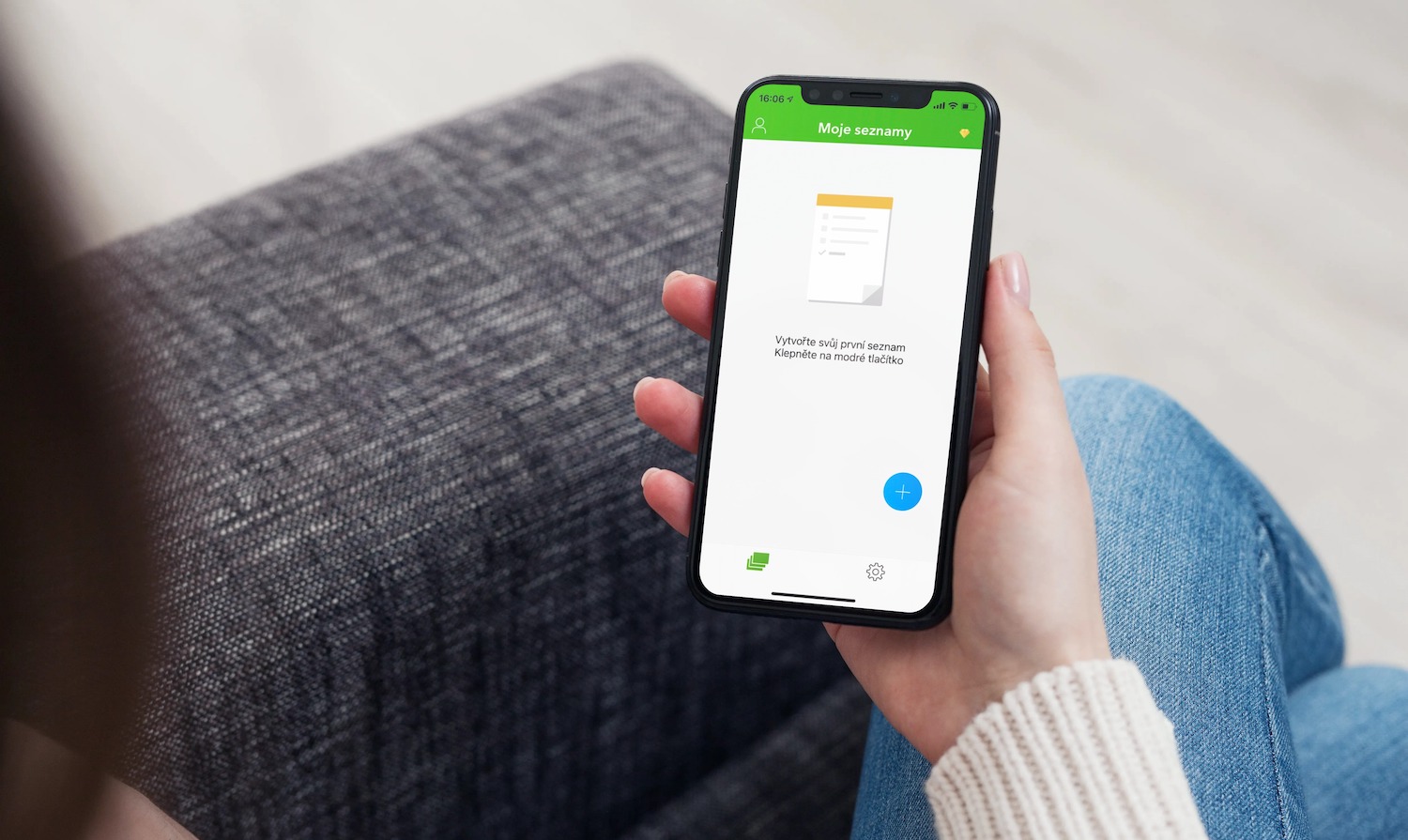
iLovePDF
คุณอาจเคยได้ยินเกี่ยวกับ iLovePDF ซึ่งเป็นเว็บแอปพลิเคชันธรรมดาที่เราเคยกล่าวถึงในนิตยสารของเรามาก่อน พวกเขาเขียน. อย่างไรก็ตาม นักพัฒนายังคิดถึงระบบมือถือและสร้างซอฟต์แวร์ที่เรียบง่ายแต่ประสบความสำเร็จสำหรับ iOS และ iPadOS ช่วยให้สามารถสแกน สร้างเอกสาร PDF จากรูปภาพ การแก้ไขขั้นพื้นฐาน คำอธิบายประกอบเอกสาร การหมุนหน้า การบีบอัดโดยไม่ลดคุณภาพของภาพหรือการแปลงจาก PDF เป็นรูปแบบต่างๆ รวมถึง DOCX, XLS หรือแม้แต่ HTML หากฟังก์ชันพื้นฐานของแอปพลิเคชันไม่เพียงพอสำหรับคุณ คุณสามารถเปิดใช้งานการสมัครสมาชิกแบบชำระเงินได้ ใช้งานได้แบบสมัครสมาชิกรายเดือนหรือรายปี
ดาวน์โหลดแอปพลิเคชั่น iLovePDF ที่นี่
ผู้เชี่ยวชาญ PDF
เราสามารถจัดอันดับแอปพลิเคชันนี้ให้อยู่ในกลุ่มที่ดีที่สุดที่คุณสามารถหาได้ใน App Store สำหรับการแก้ไขเอกสาร PDF แม้ในเวอร์ชันพื้นฐาน แต่ก็มีฟังก์ชันมากมาย เช่น เปิดไฟล์แนบอีเมลอย่างรวดเร็ว การอ่านเอกสาร หรือแบบฟอร์มใส่คำอธิบายประกอบ หากคุณเป็นเจ้าของ iPad และในขณะเดียวกันก็ชอบ Apple Pencil คุณจะต้องชอบ PDF Expert อย่างแน่นอน เพราะคุณสามารถจัดการคำอธิบายประกอบและการเซ็นชื่อได้ด้วยความช่วยเหลือ ในเวอร์ชันที่ต้องชำระเงิน คุณจะปลดล็อกฟีเจอร์ขั้นสูง รวมถึงเครื่องมือแก้ไขที่ครอบคลุม ความสามารถในการลงนามในเอกสาร ปกป้องเอกสารด้วยรหัสผ่าน ซ่อนส่วนที่เป็นความลับและอื่น ๆ อีกมากมาย PDF Expert เปลี่ยน iPad ของคุณให้เป็นเครื่องมืออันทรงพลังสำหรับการแก้ไขเอกสารเหล่านี้ น่าเสียดายที่จำนวนเงินที่คุณจะจ่ายนั้นไม่ใช่จำนวนที่ต่ำที่สุด
คุณสามารถดาวน์โหลดแอปพลิเคชัน PDF Expert ได้ที่นี่
PDFelement
หากคุณชอบฟังก์ชัน PDF Expert แต่ไม่ใช่นโยบายการกำหนดราคา ฉันแนะนำให้ดาวน์โหลดแอปพลิเคชัน PDFelement อย่างแน่นอน มีฟังก์ชันที่คล้ายกัน รวมถึงการรองรับ Apple Pencil การแก้ไขเอกสารที่สะดวก หรืออาจสแกนรูปภาพและแปลงเป็น PDF นอกจากรูปภาพแล้ว ยังสามารถแปลงเอกสารที่สร้างใน Microsoft Office และแอปพลิเคชันยังรองรับรูปแบบ XML หรือ HTML อีกด้วย หากคุณเป็นผู้ใช้หลายแพลตฟอร์มและต้องการใช้บริการของที่เก็บข้อมูลบนคลาวด์หลายแห่ง นักพัฒนา PDFelement ก็คิดถึงคุณเช่นกันและปรับแอปพลิเคชันให้เหมาะสม หากคุณสร้าง Wondershare ID คุณจะได้รับฟีเจอร์ที่สำคัญทั้งหมดของ PDFelement ฟรี ในขณะที่นักพัฒนาให้พื้นที่เก็บข้อมูลบนคลาวด์ขนาด 1 GB หากขนาดคลาวด์ไม่เหมาะกับคุณ คุณสามารถเพิ่มได้โดยมีค่าธรรมเนียมเพิ่มเติม
คุณสามารถดาวน์โหลดแอปพลิเคชัน PDFelement ได้ที่นี่
โปรแกรม Adobe Acrobat Reader
แน่นอนว่าในรายการนี้เราต้องไม่ละทิ้งซอฟต์แวร์จาก Adobe ซึ่งได้รับประโยชน์หลักจากความนิยมบนเดสก์ท็อปและความนิยมของแอปพลิเคชันอื่น ๆ เพื่อความคิดสร้างสรรค์ Acrobat Reader สามารถทำงานร่วมกับ Apple Pencil โดยเฉพาะ ซึ่งคุณสามารถใส่คำอธิบายประกอบ ลงชื่อ แสดงความคิดเห็น หรือทำงานร่วมกันในไฟล์ได้ คุณยังสามารถสแกนเอกสารได้ที่นี่ หรือแทรกรูปภาพที่มีอยู่แล้วแปลงเป็น PDF ได้อีกด้วย อย่างไรก็ตาม เมื่อดูแวบแรก เวอร์ชันฟรีดูเหมือนจะเป็นแอปพลิเคชันพี่น้องที่ด้อยกว่าที่กล่าวถึงข้างต้นในบทความ โดยเฉพาะอย่างยิ่งเมื่อเราใส่ PDF Expert หรือ PDFelement ไว้กับเวอร์ชันนั้น ยิ่งไปกว่านั้น แม้แต่อันที่จ่ายเงินก็ไม่ได้ซับซ้อน ช่วยให้คุณสามารถแก้ไขไฟล์และแปลงเป็น Microsoft Office และรูปแบบอื่น ๆ ที่รองรับ

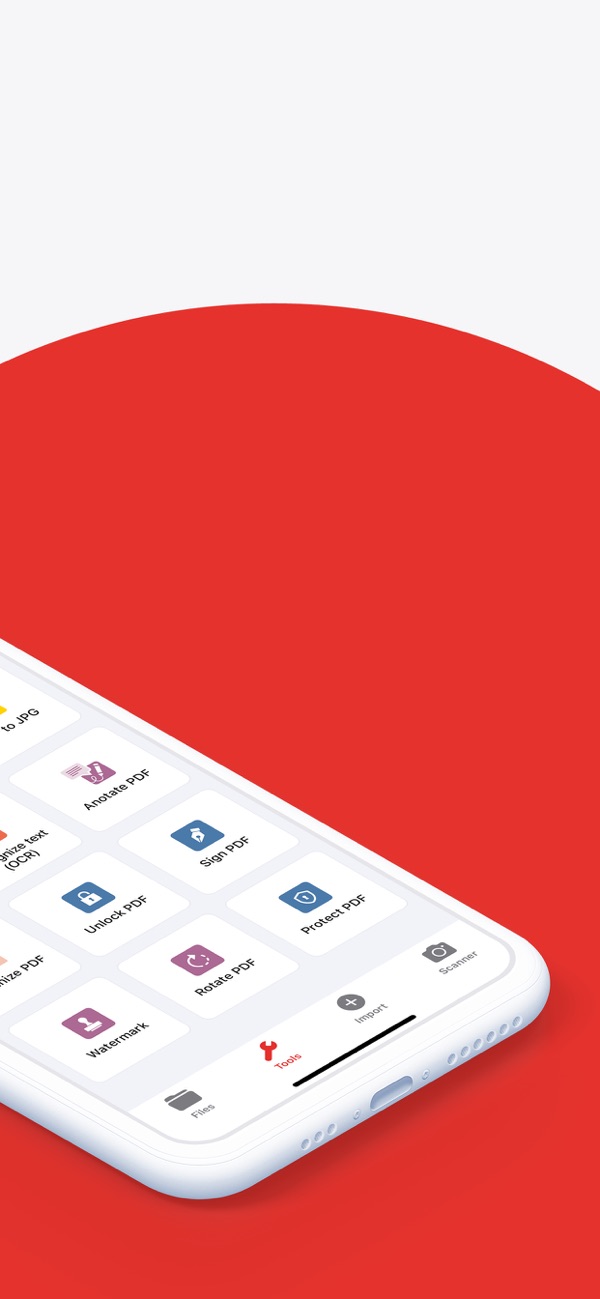
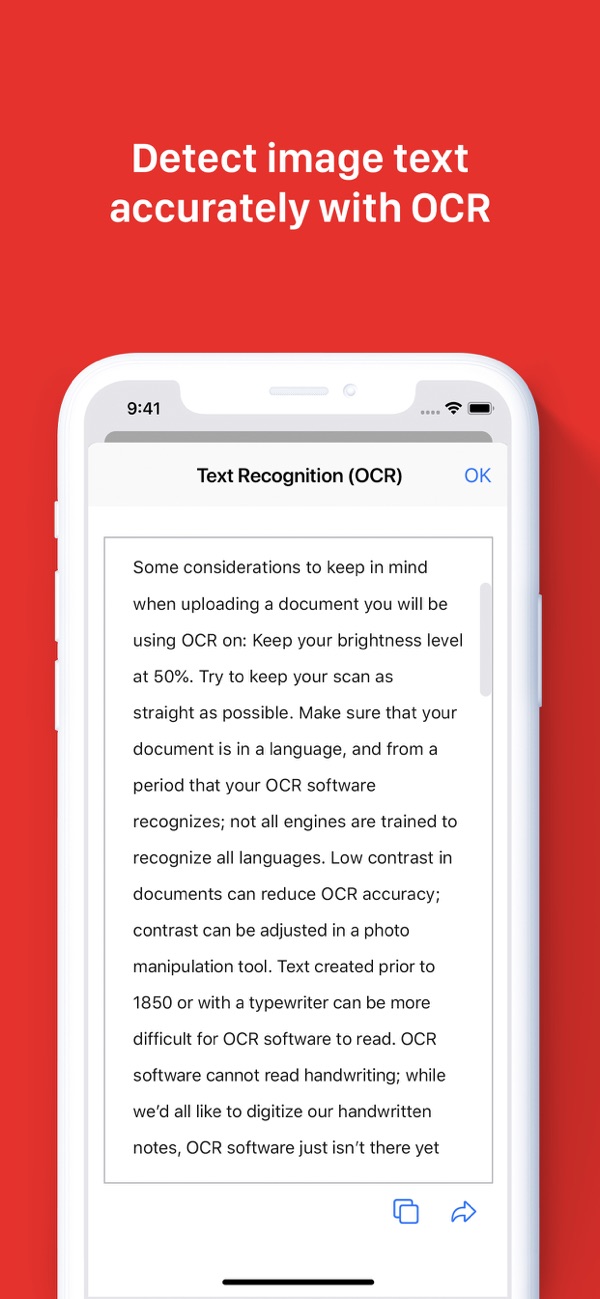

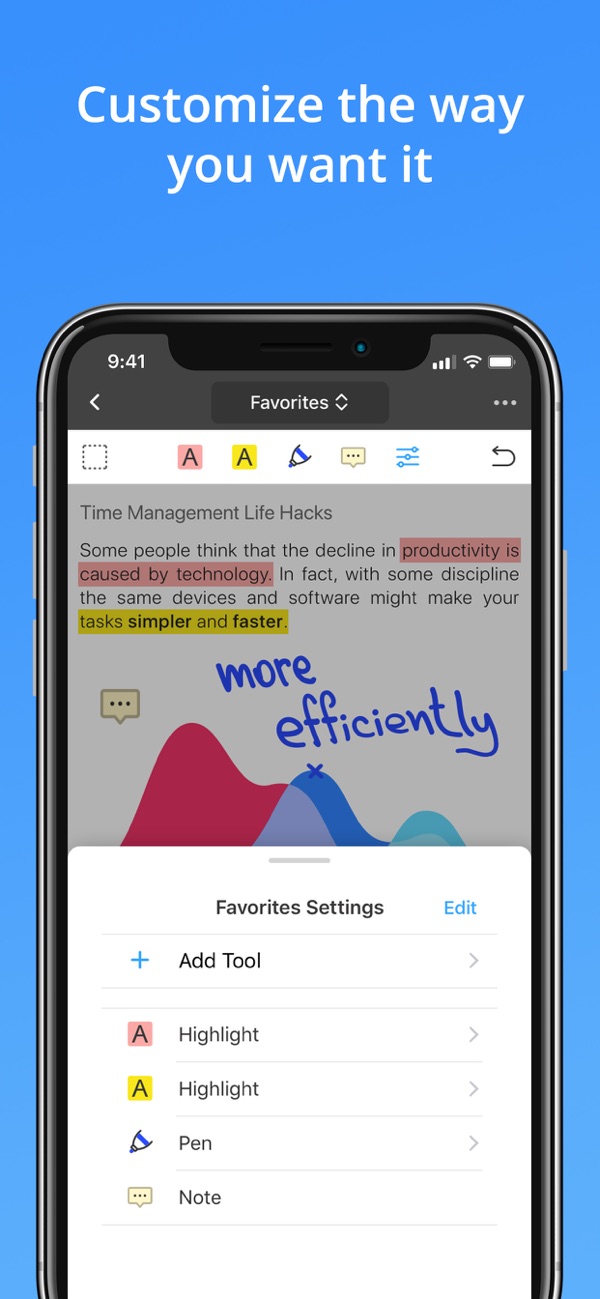

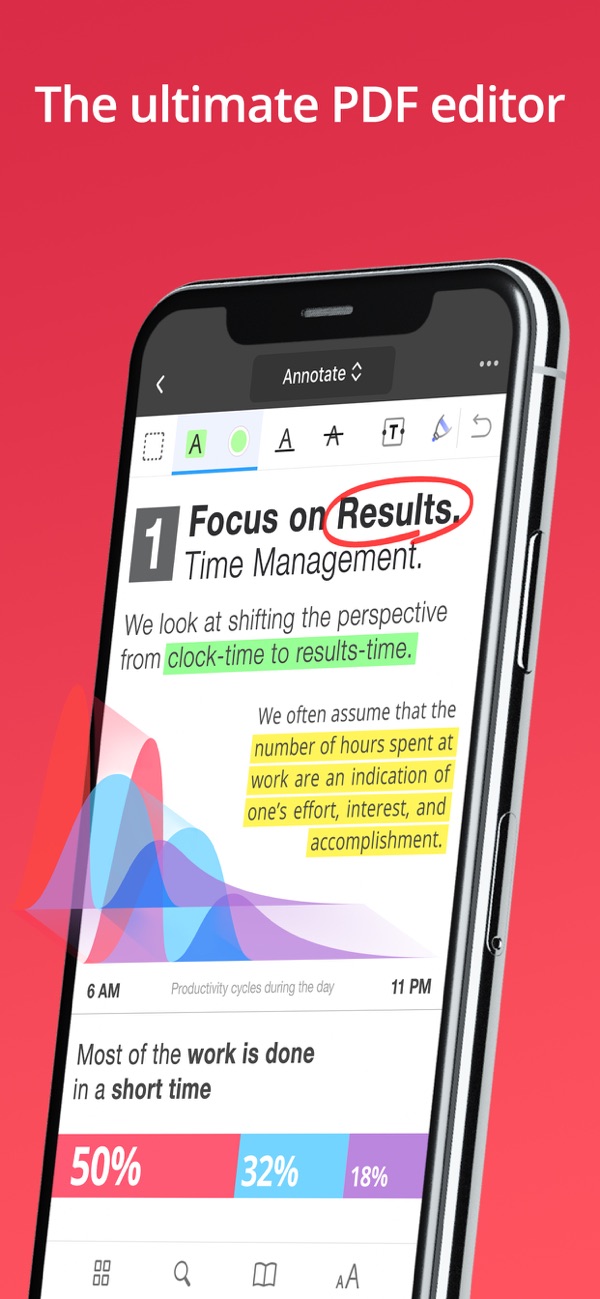
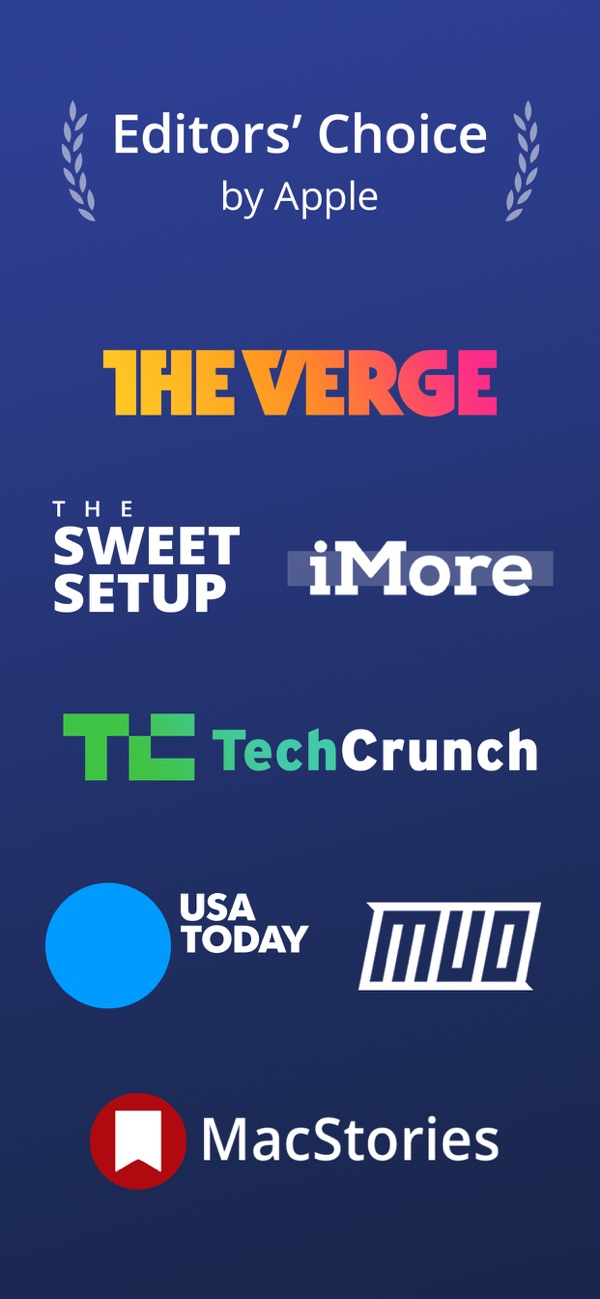
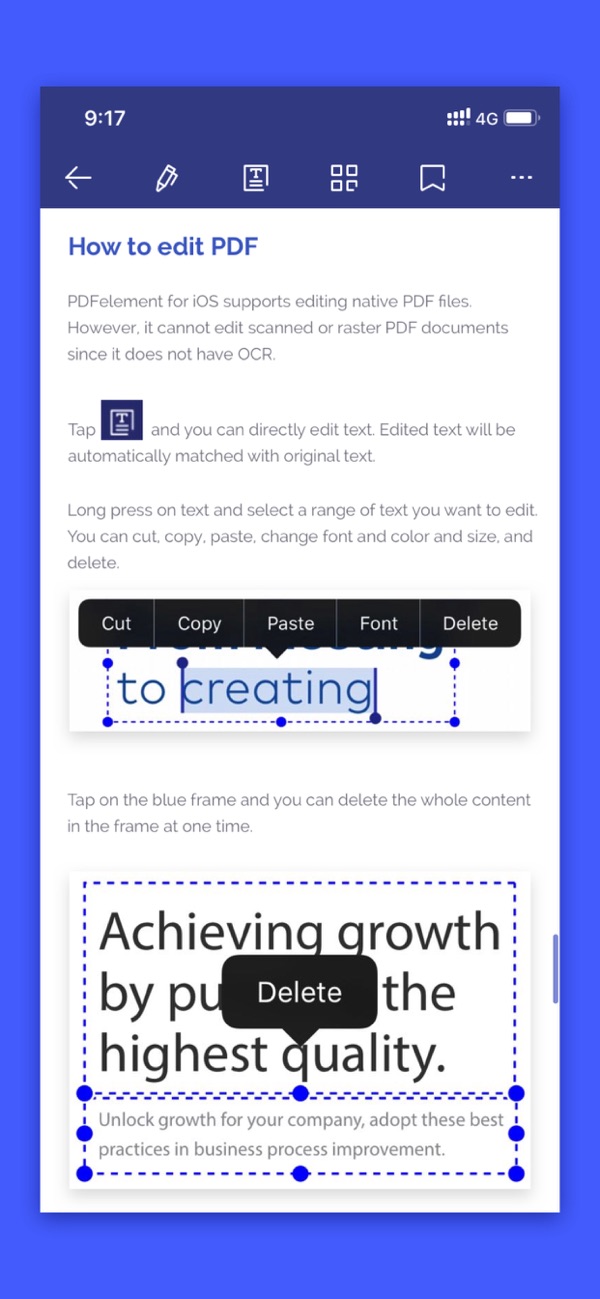
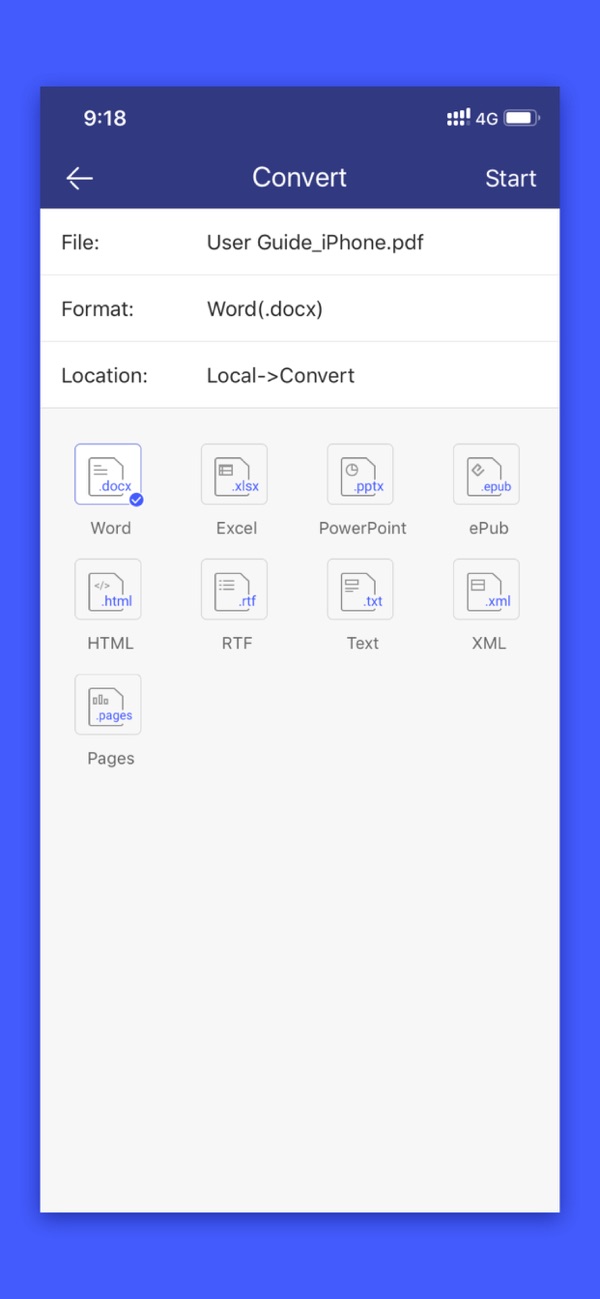
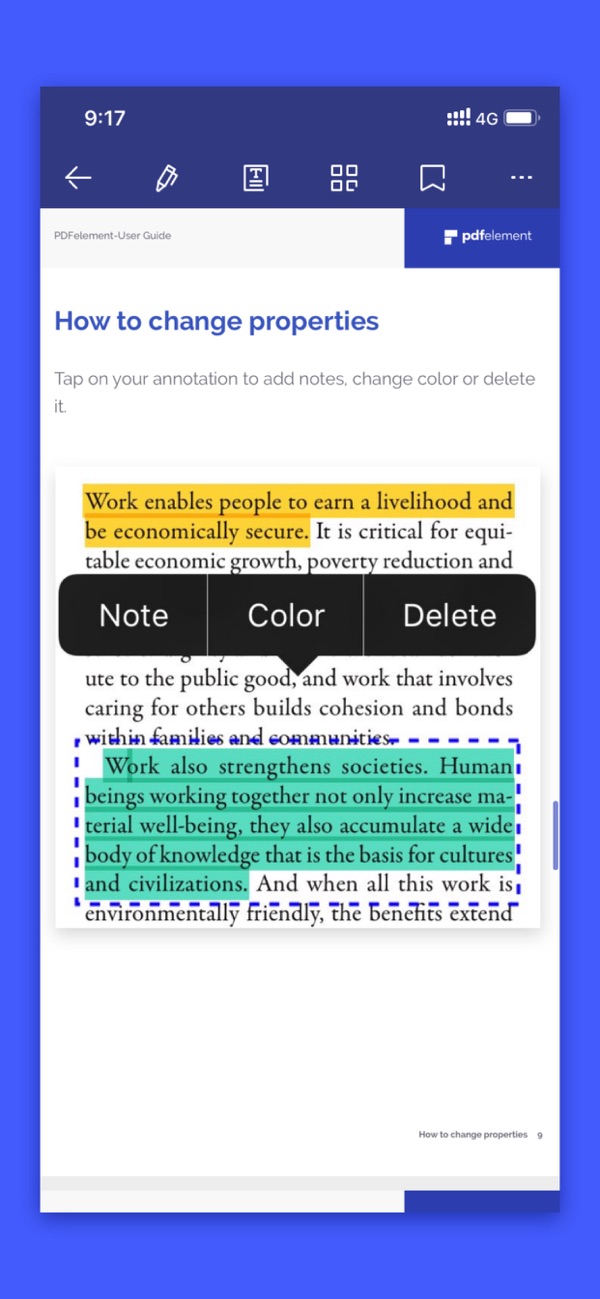
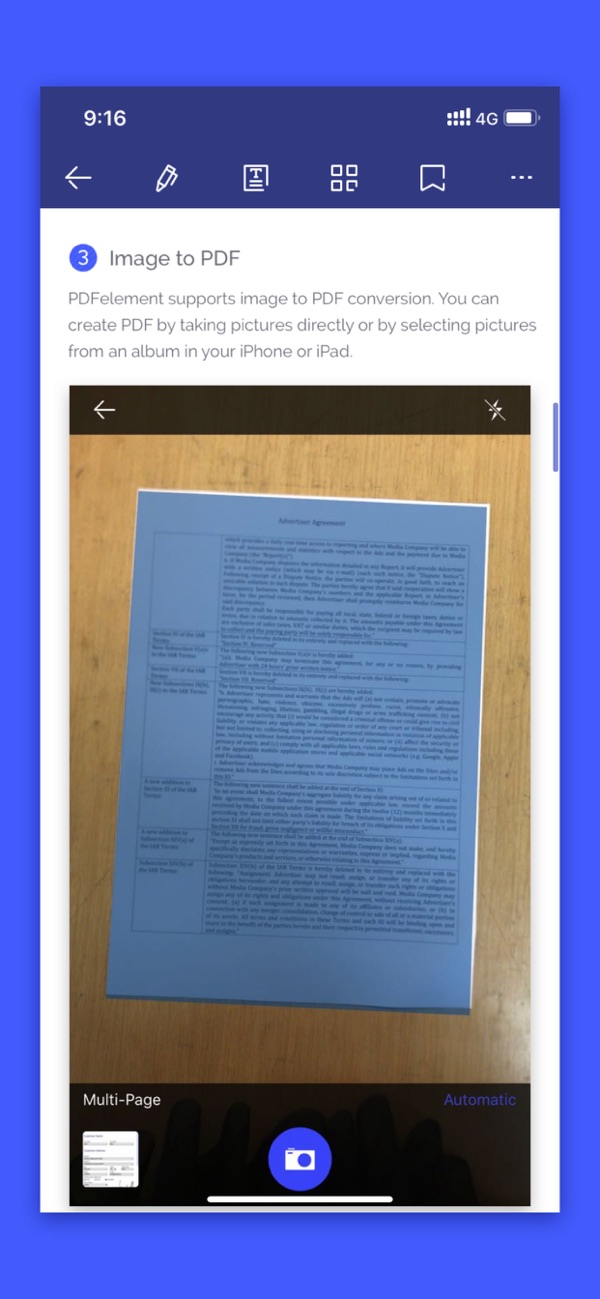

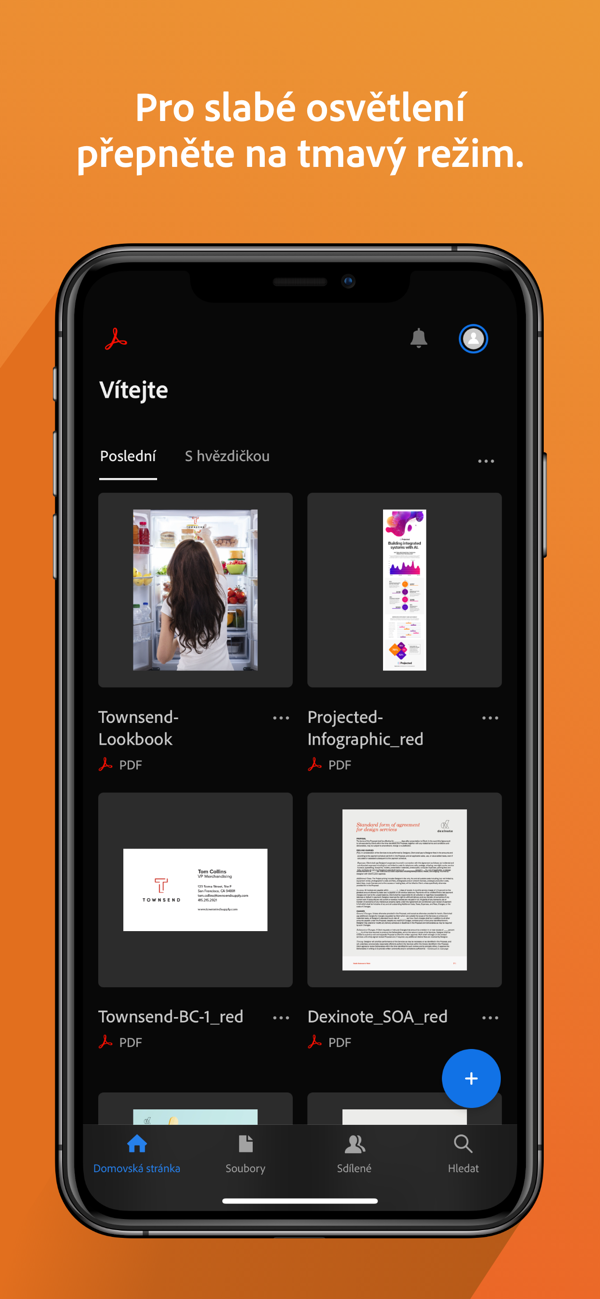
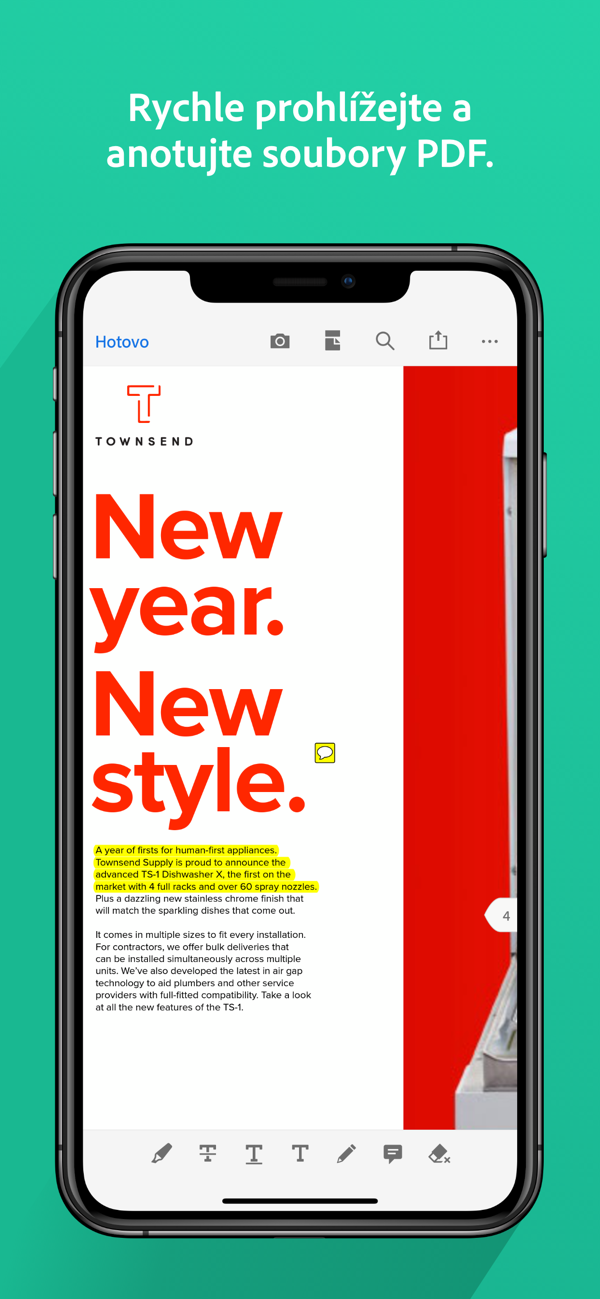
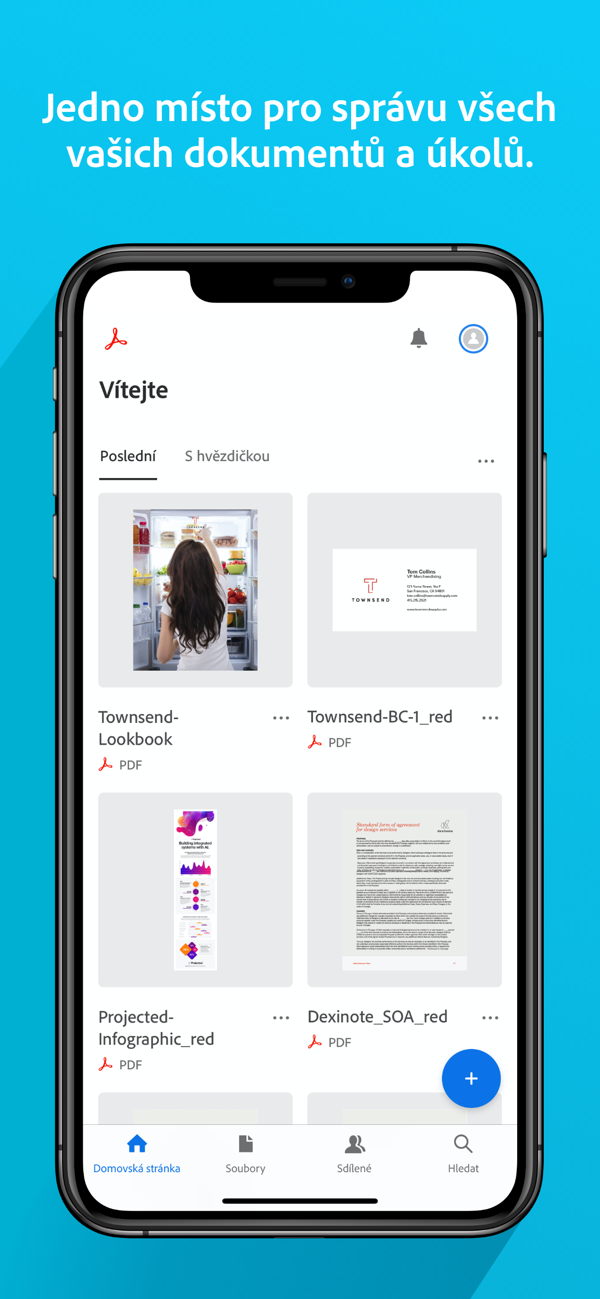
เพื่อชี้แจงให้ชัดเจนว่าไม่มีซอฟต์แวร์สำหรับ iPad ที่สามารถแก้ไขไฟล์ PDF ได้อย่างสมบูรณ์ ซึ่งฉันหมายถึงทุกสิ่งที่มีอยู่ใน PDF ฉันไม่ถือว่าคำอธิบายประกอบและการแก้ไขที่คล้ายกันใด ๆ เป็นการแก้ไข PDF ดังนั้น iPad จึงไม่ใช่ สามารถเปลี่ยนคอมพิวเตอร์สำหรับงานนี้ได้ เนื่องจากไม่มีซอฟต์แวร์ที่เหมาะสม….